※ iOS端末用のAirCampusについての説明をしています。AndroidについてはAirCampus for Android マニュアルをご利用ください。
発言を表示する
AirCampusを起動し、[ディスカッション]のタブをタップすると、ディスカッションの一覧が表示されます。
画面下部赤枠で囲まれた【絞り込み】のタブをタップすると、ディスカッションの表示方法が選択できます。
| 開講中 :開講中のディスカッションのみを表示します。 |
| 未読あり:未読の発言のあるディスカッションのみ表示します。 |
| 終了 :終了したディスカッションのみを表示します。 |
| すべて:全てのディスカッションを表示します。 |
ディスカッション、スレッドの順にタップすると、スレッド内での発言一覧が表示されます。
画面下部の赤枠で囲まれた箇所をそれぞれタップ頂くと、スレッドの表示方法を選択できます。
[最新順]をタップすると、フォーラム内の新しい投稿順に表示されます。
[未読順]をタップすると 未読の発言のスレッドに表示します。
スレッドについて
スレッドをタップすると発言とその返信の一覧が表示されます。
マークの設定については、下記リンクでご確認ください。
発言に画像が添付されている場合、発言のコメント内にサムネイルが表示されます。
サムネイルをタップすると元のサイズの画像を表示できます。
発言の続きを読みたい場合、コメントの枠の下部分に表示されている[もっと表示する]をタップすると全文を読むことができます。
また、[少なく表示する]を選択することで本文の表示を少なく表示することも出来ます。


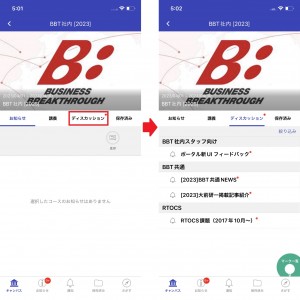
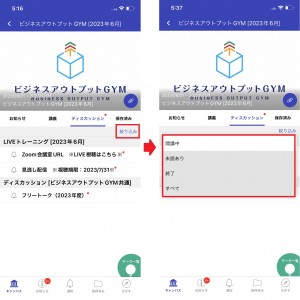
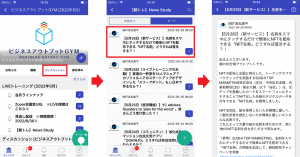
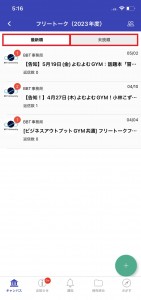
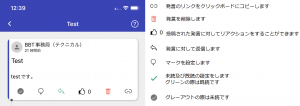
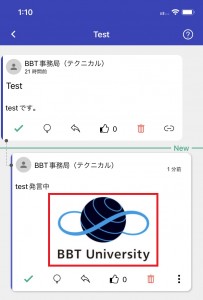
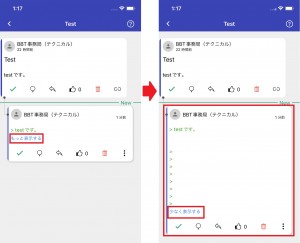
 PDF形式で記事をダウンロードする
PDF形式で記事をダウンロードする